قائمة ابدأ الجديدة في نظام التشغيل Windows 10 كانتتم تلقيها جيدًا ، لكن البلاط المباشر نوعًا ما رائعًا بالنسبة لبعض التطبيقات ولا يوجد تحكم كبير في اللون الذي يمكن أن يجعله البلاط في كثير من الأحيان يبدو غير جذاب للغاية ضد لون قائمة Start. يمكنك إلغاء تثبيت جميع التجانبات من قائمة "ابدأ" وبدلاً من ذلك ، يمكنك الحصول على نسخة أقل حجماً. ومع ذلك ، إذا كنت تحب البلاط ، ولكنك لا تزال ترغب في أن تكون قادرًا على اختيار التطبيقات التي تظهر على الجانب الأيسر من القائمة "ابدأ" ضمن تطبيقات "الأكثر استخدامًا" ، فهناك حل بديل للتعرف عليها بالطريقة التي تريدها. نحن نحذرك من أن الأمر شاق بعض الشيء ولكنه يستحق المساحة التي ستستخدمها.
افتح القائمة "ابدأ" وألق نظرة جيدة علىقائمة التطبيقات الأكثر استخدامًا على اليسار. إنه ممتلئ بمرور الوقت لميزة التطبيقات التي تستخدمها أكثر من غيرها ، وسيحتوي أحيانًا على تطبيق قمت بفتحه مؤخرًا حتى لو لم تستخدمه كثيرًا. إذا لم تشاهد قائمة "الأكثر استخدامًا" ، فانتقل إلى تطبيق "الإعدادات" وفي مجموعة إعدادات التخصيص ، انتقل إلى علامة التبويب "ابدأ" لتمكينها.
الخدعة هي رؤية تطبيقاتك المفضلة فقط هناهو استبعاد جميع الآخرين. انقر بزر الماوس الأيمن فوق أحد التطبيقات التي لا ترغب في رؤيتها في القائمة وحدد "لا تظهر في هذه القائمة". بعد ذلك ، بغض النظر عن عدد مرات استخدامك لهذا التطبيق ، فلن يظهر في هذه القائمة. كرر ذلك لكل تطبيق يظهر في القائمة ولا تحرص على حفظه. أثناء إزالة أحد التطبيقات ، سيتم استبداله بتطبيق جديد. استمر حتى يتم تفضيلك فقط إلى المفضلة.

سوف ينتهي بك الأمر بشيء كهذا ؛ لقد حصلت عليهيظهر مستعرضي وعارض الصور الخاص بي ولوحة التحكم ومتجر Windows وتطبيق الحاسبة وتطبيق المفكرة في القائمة وأنا سعيد جدًا به. إذا أدخل تطبيق مختلف في أي وقت إلى هذه القائمة ، فببساطة استبعده كما فعلت مع الآخرين.
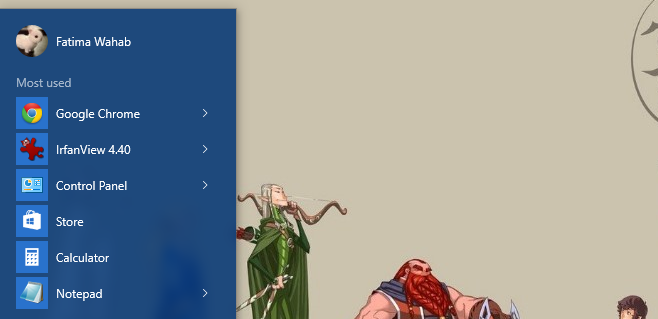













تعليقات